- 登入
- 註冊

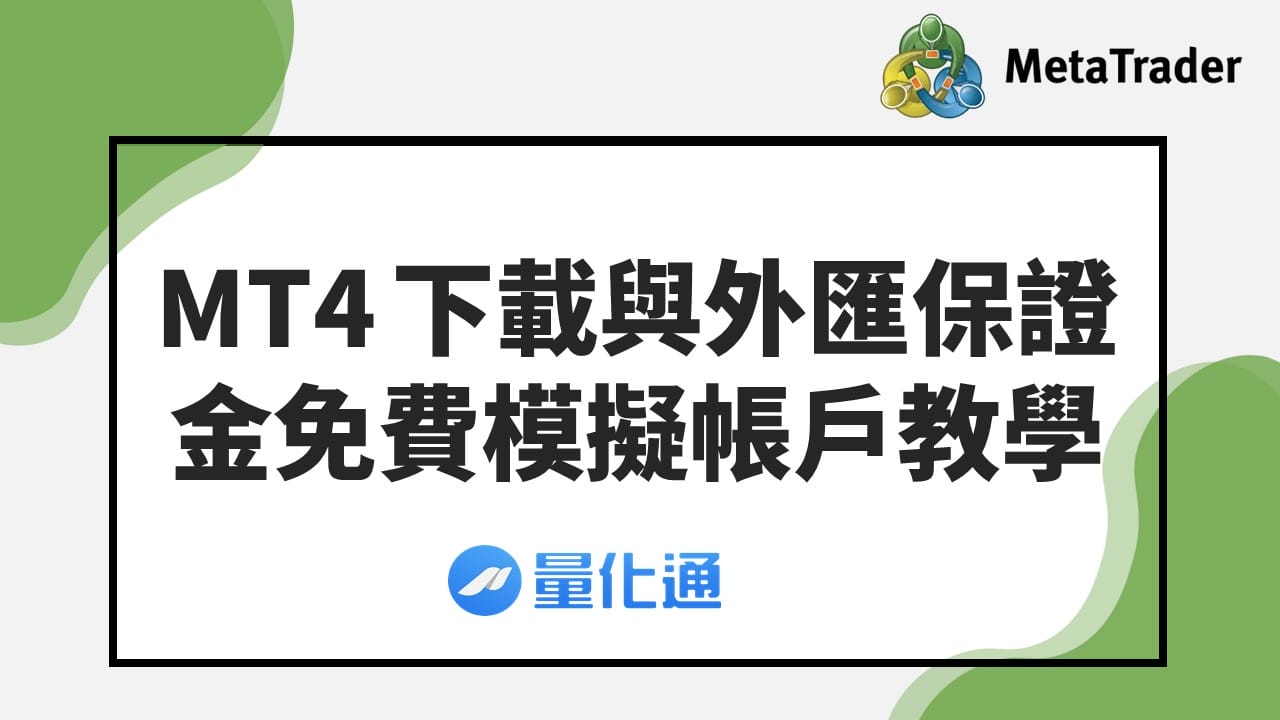
這邊比較常見的就是前幾大間:
🔹ONADA
🔹ThinkMarket
🔹ICMARKET
🔹FOREX.com
這邊我基本上都以 ICMARKET 當作範例,這樣比較好講解
進到官網後,選取:「試用免費模擬帳戶」
之後到下方
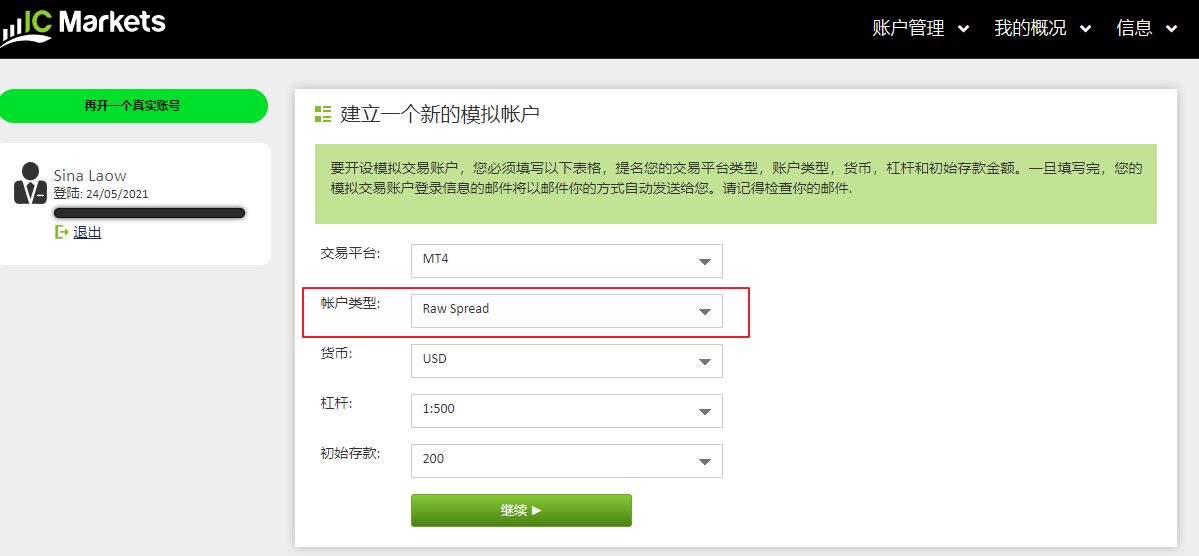
槓桿的部分因為是模擬帳號,所以可以隨意選擇即可。
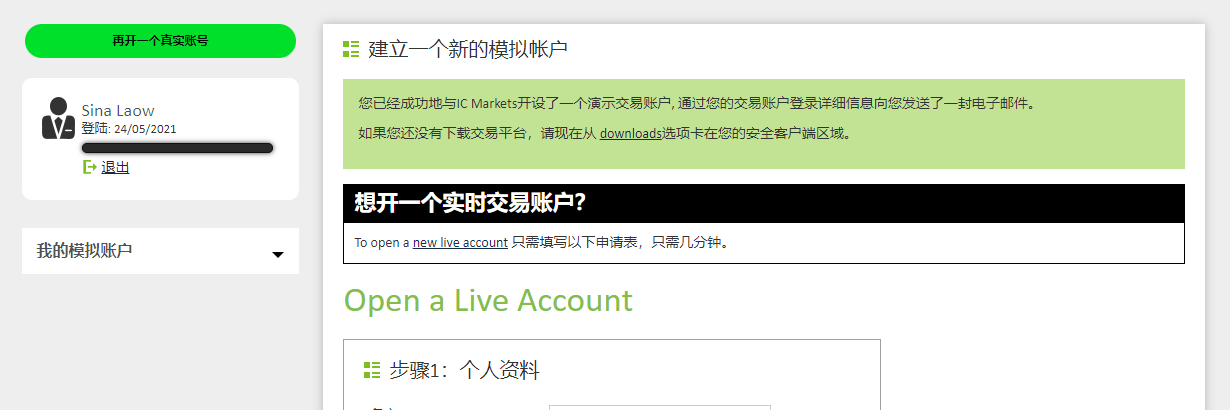
因為每間交易商的交易狀況、條件、穩定度都不一樣,所以用模擬帳戶先交易看看是比較好的作法外,
在模擬帳號交易的情形下,更可以讓自己熟練CFD的交易、跳動情形、波動強度等等,
更可以藉此測試新的EA、腳本等等任何想要測試的情境哦!
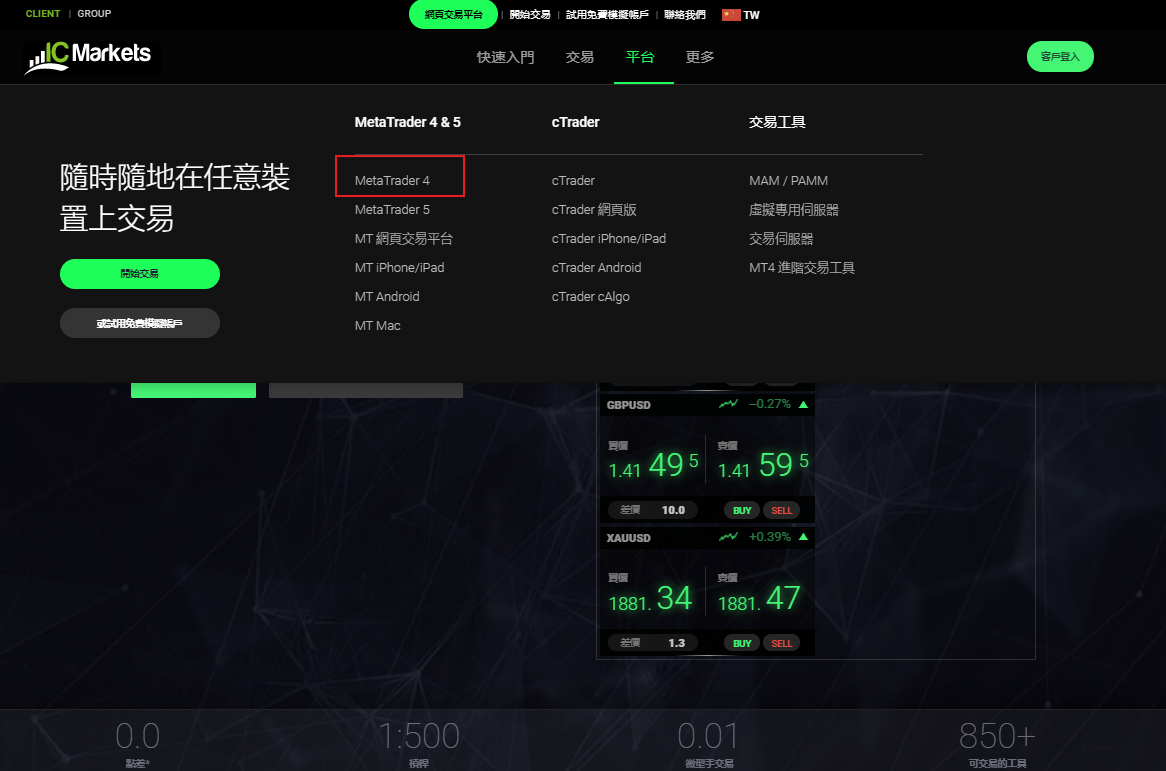
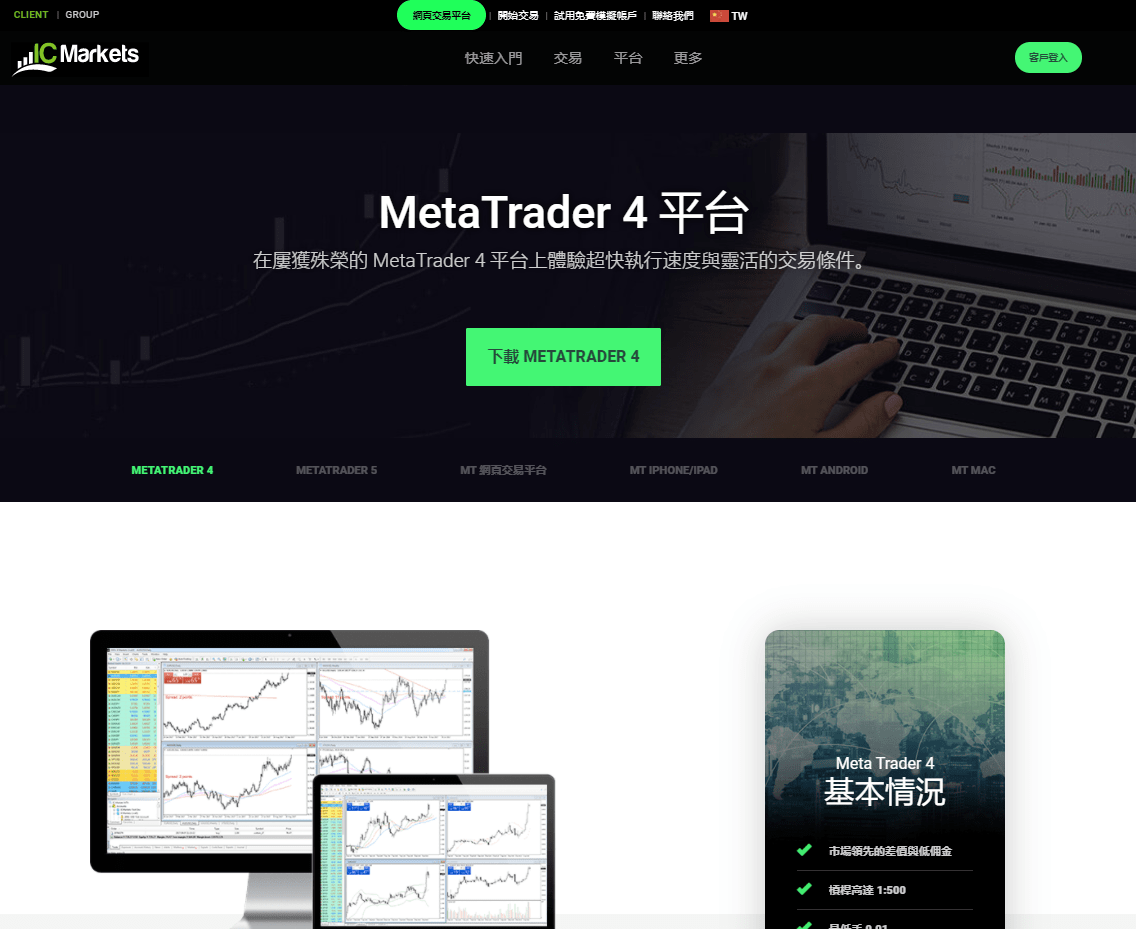
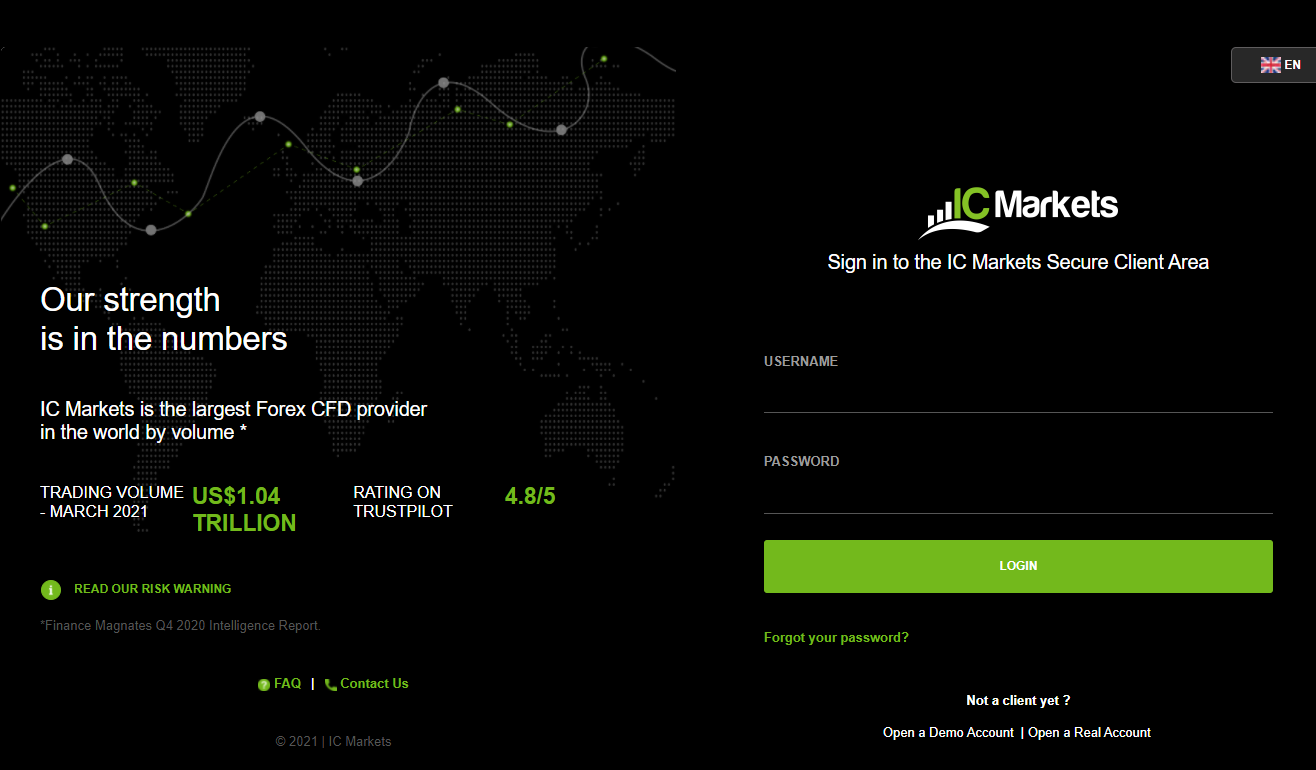

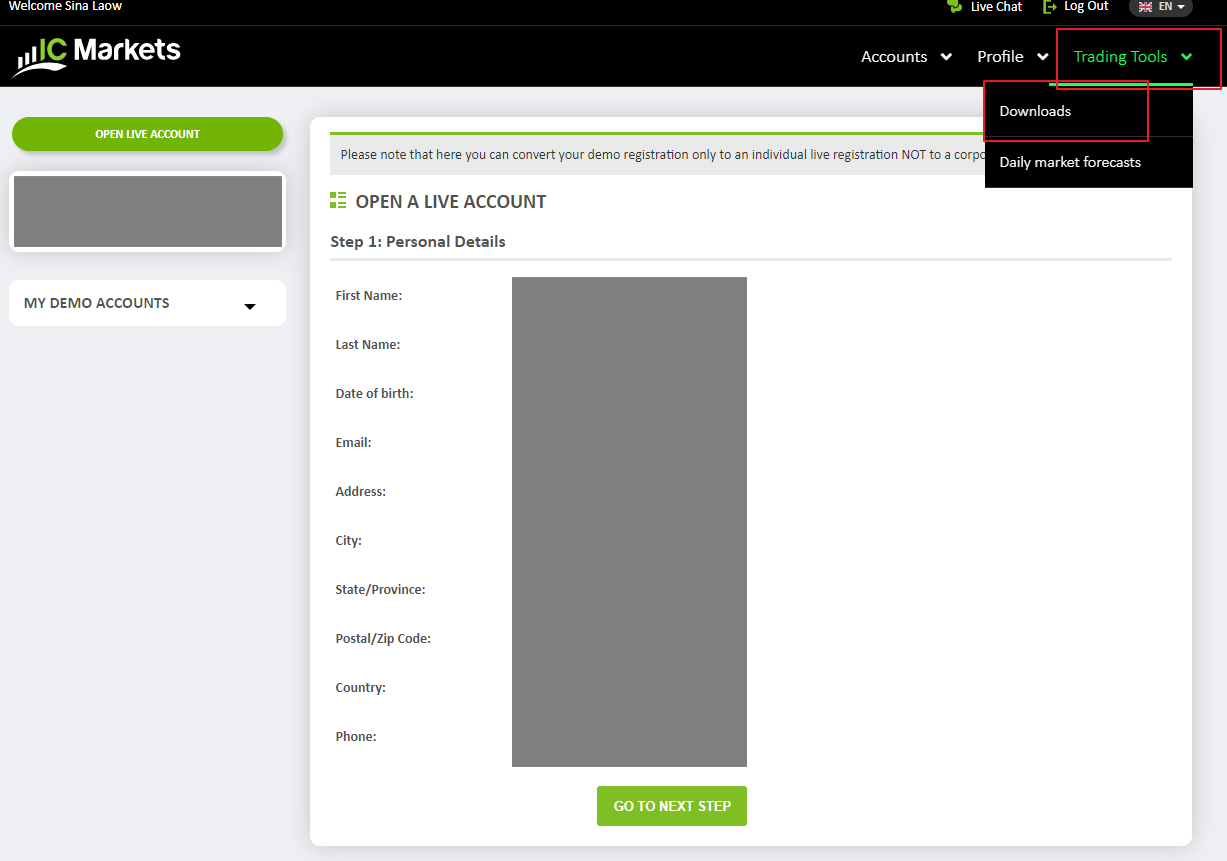
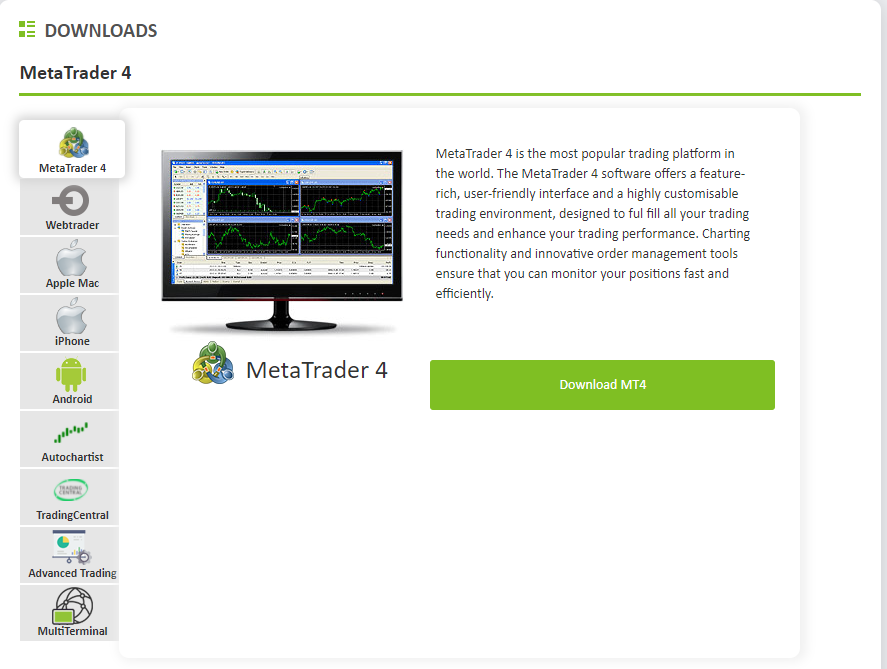
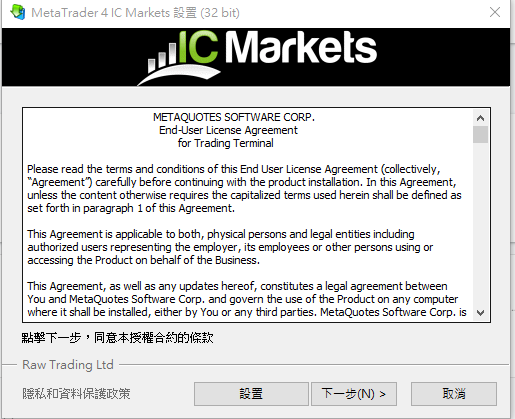
點選下載好的程式後,就可以開始讓程式自動跑下載囉

按完成後就會自動開啟MT4囉
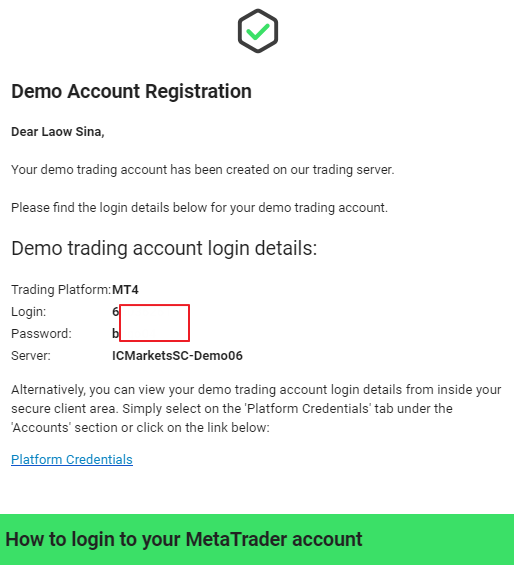
到第二封信內確認模擬帳號是在Demo06

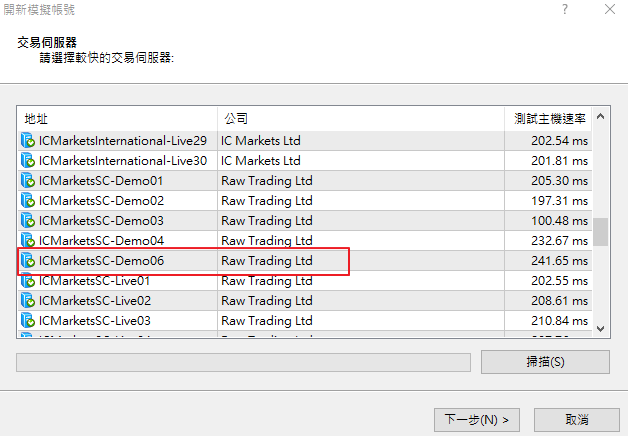
如果有就直接選擇後按下一步,如果沒有就參考:
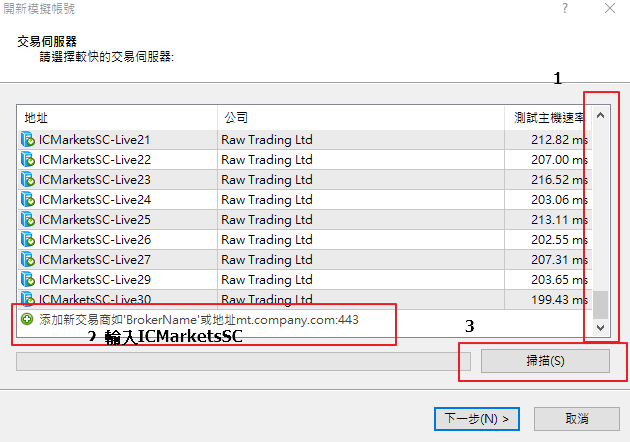
在添加那欄位中輸入: ICMarketsSC 這樣就會找到 Demo06囉
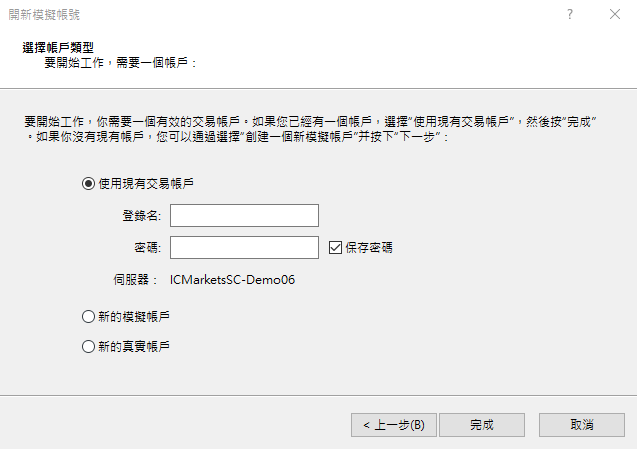
選擇使用現有帳戶後,輸入Email內的帳號密碼,就可以登入完成囉!
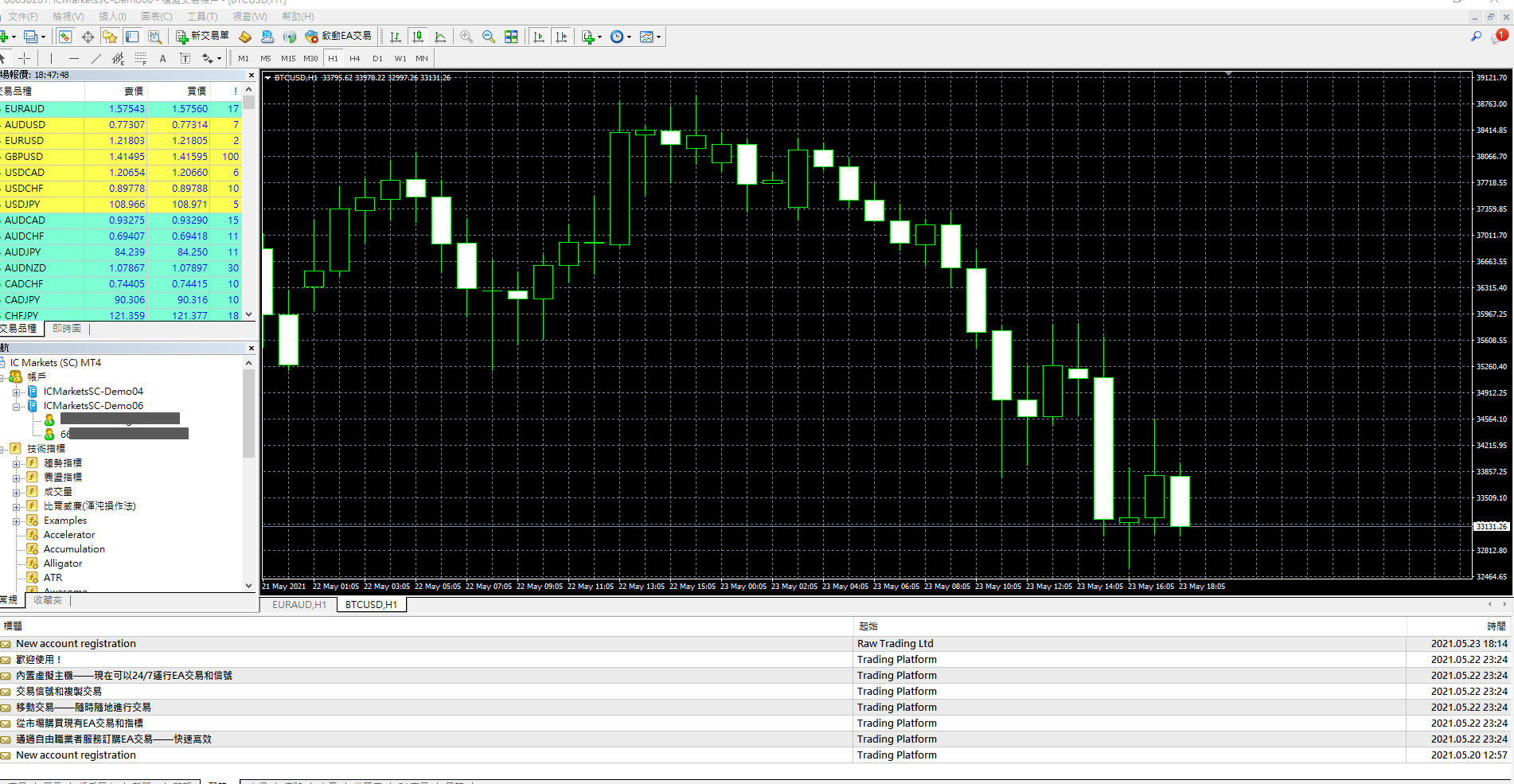
模擬帳戶就完成囉!
關於開啟真實帳戶與平台排名可以參考這裡!